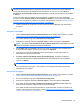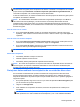HP ProtectTools Getting Started
NOTA: La encriptación de hardware está disponible solo si TODAS las unidades del equipo son
unidades de autoencriptación que cumplen las especificaciones de OPAL de Trusted Computing
Group para administración de unidades de autoencriptación. En este caso, la opción Usar la
encriptación de la unidad por hardware está disponible y se puede usar encriptación de hardware
o software.
Si hay una combinación de unidades de autoencriptación y unidades de disco duro estándares,
entonces la opción Usar encriptación de la unidad por hardware no se encuentra disponible y solo
se puede usar encriptación de software. Para obtener más información, consulte
Activación de Drive
Encryption para unidades de disco duro estándares en la página 44.
▲
Utilice el asistente de configuración de HP ProtectTools Security Manager para activar Drive
Encryption.
– o –
Encriptación de software
1. Abra la Consola administrativa de HP ProtectTools. Para obtener más información, consulte
Apertura de la Consola administrativa de HP ProtectTools en la página 17.
2. En el panel izquierdo, haga clic en Asistente de configuración.
3. Seleccione la casilla de verificación Drive Encryption y entonces haga clic en Siguiente.
NOTA: Si la opción Usar encriptación de la unidad por hardware está disponible en la parte
inferior de la pantalla, desmarque la casilla de verificación.
4. En Unidades que se encriptarán, seleccione la casilla de verificación de la unidad de disco
duro que desea encriptar y, a continuación, haga clic en Siguiente.
5. Para hacer una copia de seguridad de la clave de encriptación, inserte el dispositivo de
almacenamiento en la ranura adecuada.
6. En Hacer copia de seguridad de claves de Drive Encryption, seleccione la casilla de
verificación del dispositivo de almacenamiento donde se guardará la clave de encriptación.
7. Haga clic en Aplicar.
NOTA: El equipo se reiniciará.
Se ha activado Drive Encryption. La encriptación de la unidad puede tardar algunas horas,
dependiendo de su tamaño.
Encriptación de hardware
1. Abra la Consola administrativa de HP ProtectTools. Para obtener más información, consulte
Apertura de la Consola administrativa de HP ProtectTools en la página 17.
2. En el panel izquierdo, haga clic en Asistente de configuración.
3. Seleccione la casilla de verificación Drive Encryption y entonces haga clic en Siguiente.
4. Si la casilla de verificación Usar encriptación de unidad de hardware está disponible en la
parte inferior de la pantalla, asegúrese de que está seleccionada.
Si la casilla de verificación está desmarcada o si no está disponible, se aplica encriptación de
software. Para obtener más información, consulte
Activación de Drive Encryption para unidades
de disco duro estándares en la página 44.
Tareas generales 45